Power BI-utdata från Azure Stream Analytics
Du kan använda Power BI som utdata för ett Stream Analytics-jobb för att tillhandahålla en omfattande visualiseringsupplevelse av analysresultat. Du kan använda den här funktionen för operativa instrumentpaneler, rapportgenerering och måttdriven rapportering.
Kommentar
Power BI-utdata från Stream Analytics är för närvarande inte tillgängliga i Microsoft Azure som drivs av 21Vianet och Azure Germany (T-Systems International).
Utdatakonfiguration
I följande tabell visas egenskapsnamn och deras beskrivningar för att konfigurera dina Power BI-utdata.
| Egenskapsnamn | Description |
|---|---|
| Utdataalias | Ange ett eget namn som används i frågor för att dirigera frågeutdata till dessa Power BI-utdata. |
| Grupparbetsyta | Om du vill aktivera delning av data med andra Power BI-användare kan du välja grupper i ditt Power BI-konto eller välja Min arbetsyta om du inte vill skriva till en grupp. Uppdatering av en befintlig grupp kräver att Power BI-autentiseringen förnyas. |
| Namn på datauppsättning | Ange ett datauppsättningsnamn som du vill att Power BI-utdata ska använda. |
| Tabellnamn | Ange ett tabellnamn under datauppsättningen för Power BI-utdata. För närvarande kan Power BI-utdata från Stream Analytics-jobb bara ha en tabell i en datauppsättning. |
| Auktorisera anslutning | Du måste auktorisera med Power BI för att konfigurera dina utdatainställningar. När du har beviljat den här utdataåtkomsten till din Power BI-instrumentpanel kan du återkalla åtkomsten genom att ändra lösenordet för användarkontot, ta bort jobbutdata eller ta bort Stream Analytics-jobbet. |
En genomgång av hur du konfigurerar utdata och instrumentpaneler för Power BI finns i Självstudie: Analysera bedrägliga samtalsdata med Stream Analytics och visualisera resultat i självstudien för Power BI-instrumentpanelen .
Kommentar
Skapa inte explicit datauppsättningen och tabellen på Power BI-instrumentpanelen. Datauppsättningen och tabellen fylls i automatiskt när jobbet startas och jobbet börjar pumpa utdata till Power BI. Om jobbfrågan inte genererar några resultat skapas inte datamängden och tabellen. Om Power BI redan hade en datauppsättning och tabell med samma namn som den som angavs i det här Stream Analytics-jobbet skrivs befintliga data över.
Skapa ett schema
Azure Stream Analytics skapar en Power BI-datauppsättning och ett tabellschema för användaren om de inte redan finns. I alla andra fall uppdateras tabellen med nya värden. För närvarande kan endast en tabell finnas i en datauppsättning.
Power BI använder fifo-kvarhållningsprincipen (first-in, first-out). Data samlas in i en tabell tills den når 200 000 rader.
Kommentar
Vi rekommenderar inte att du använder flera utdata för att skriva till samma datauppsättning eftersom det kan orsaka flera problem. Varje utdata försöker skapa Power BI-datauppsättningen oberoende av varandra, vilket kan resultera i flera datauppsättningar med samma namn. Om utdata inte har konsekventa scheman ändrar datauppsättningen dessutom schemat för varje skrivning, vilket leder till för många begäranden om schemaändringar. Även om dessa problem undviks är flera utdata mindre högpresterande än en enda sammanslagen utdata.
Konvertera en datatyp från Stream Analytics till Power BI
Azure Stream Analytics uppdaterar datamodellen dynamiskt vid körning när utdataschemat ändras. Kolumnnamnsändringar, kolumntypsändringar och tillägg eller borttagning av kolumner spåras.
Den här tabellen beskriver datatypskonverteringar från Stream Analytics-datatyper till Power BI Entity Data Model-typer (EDM), om det inte finns någon Power BI-datauppsättning och tabell.
| Från Stream Analytics | Till Power BI |
|---|---|
| bigint | Int64 |
| nvarchar(max) | String |
| datetime | DatumTid |
| flyttal | Dubbel |
| Postmatris | Strängtyp, konstant värde IRecord eller IArray |
Uppdatera schemat
Stream Analytics härleder datamodellschemat baserat på den första uppsättningen händelser i utdata. Senare, om det behövs, uppdateras datamodellschemat för att hantera inkommande händelser som kanske inte passar in i det ursprungliga schemat.
Undvik frågan SELECT * för att förhindra dynamisk schemauppdatering över rader. Förutom potentiella prestandakonsekvenser kan det leda till osäkerhet om den tid det tar för resultaten. Välj de exakta fält som måste visas på Power BI-instrumentpanelen. Dessutom bör datavärdena vara kompatibla med den valda datatypen.
| Föregående/aktuell | Int64 | String | DatumTid | Dubbel |
|---|---|---|---|---|
| Int64 | Int64 | String | String | Dubbel |
| Dubbel | Dubbel | String | String | Dubbel |
| String | String | String | String | String |
| DatumTid | String | String | DatumTid | String |
Begränsningar och metodtips
För närvarande kan Power BI anropas ungefär en gång per sekund. Visuella direktuppspelningsobjekt stöder paket på 15 KB. Utöver detta misslyckas strömmande visuella objekt (men push-överföring fortsätter att fungera). På grund av dessa begränsningar lämpar sig Power BI mest naturligt för fall där Azure Stream Analytics gör en betydande minskning av databelastningen. Vi rekommenderar att du använder ett rullande fönster eller ett hoppfönster för att säkerställa att data push-överföring är högst en push per sekund och att din fråga hamnar inom dataflödeskraven. Mer information om batchstorlek för utdata finns i Begränsningar för Power BI REST API.
Du kan använda följande ekvation för att beräkna värdet för att ge fönstret i sekunder:
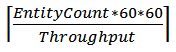
Till exempel:
- Du har 1 000 enheter som skickar data med en sekunds intervall.
- Du använder Power BI Pro SKU som stöder 1 000 000 rader per timme.
- Du vill publicera mängden genomsnittliga data per enhet till Power BI.
Därför blir ekvationen:

Med den här konfigurationen kan du ändra den ursprungliga frågan till den:
SELECT
MAX(hmdt) AS hmdt,
MAX(temp) AS temp,
System.TimeStamp AS time,
dspl
INTO "CallStream-PowerBI"
FROM
Input TIMESTAMP BY time
GROUP BY
TUMBLINGWINDOW(ss,4),
dspl
Förnya auktorisering
Om lösenordet har ändrats sedan jobbet skapades eller senast autentiserades måste du autentisera ditt Power BI-konto igen. Om Microsoft Entra multifaktorautentisering har konfigurerats för din Microsoft Entra-klientorganisation måste du också förnya Power BI-auktorisering varannan vecka. Om du inte förnyar kan du se symtom som brist på jobbutdata eller en Authenticate user error i åtgärdsloggarna.
På samma sätt uppstår ett fel och jobbet misslyckas om ett jobb startar efter att token har upphört att gälla. Lös problemet genom att stoppa jobbet som körs och gå till dina Power BI-utdata. För att undvika dataförlust väljer du länken Förnya auktorisering och startar sedan om jobbet från den senast stoppade tiden.
När auktoriseringen har uppdaterats med Power BI visas en grön avisering i auktoriseringsområdet som visar att problemet har lösts. För att lösa den här begränsningen rekommenderar vi att du använder hanterad identitet för att autentisera ditt Azure Stream Analytics-jobb till Power BI